
发布时间:2023-02-16 来源:win7旗舰版 浏览量:
|
Windows 8是美国微软开发的新一代操作系统,Windows 8共有4个发行版本,分别面向不同用户和设备。于2012年10月26日发布。微软在Windows 8操作系统上对界面做了相当大的调整。取消了经典主题以及Windows 7和Vista的Aero效果,加入了ModernUI,和Windows传统界面并存。同时Windows徽标大幅简化,以反映新的Modern UI风格。前身旗形标志转化成梯形。 继于win7系统之后又出现了一款新的win8系统,虽然win8拥有众多新设计和新创意,可是这却让刚接触win8的朋友们会有点茫然了,似乎之前的方法在这边都不管用了,在win8默认桌面中没有显示“计算机”图标,因为win8系统中没有开始菜单,所以像以往在win7系统中添加计算机图标的方法在win8系统中是没有用处的,所以现在小编主要给大家介绍在win8桌面添加计算机图标的方法,多学学可以帮你解决这方面的困惑哦。第一步,在win8系统桌面上鼠标右击桌面空白处弹出菜单。
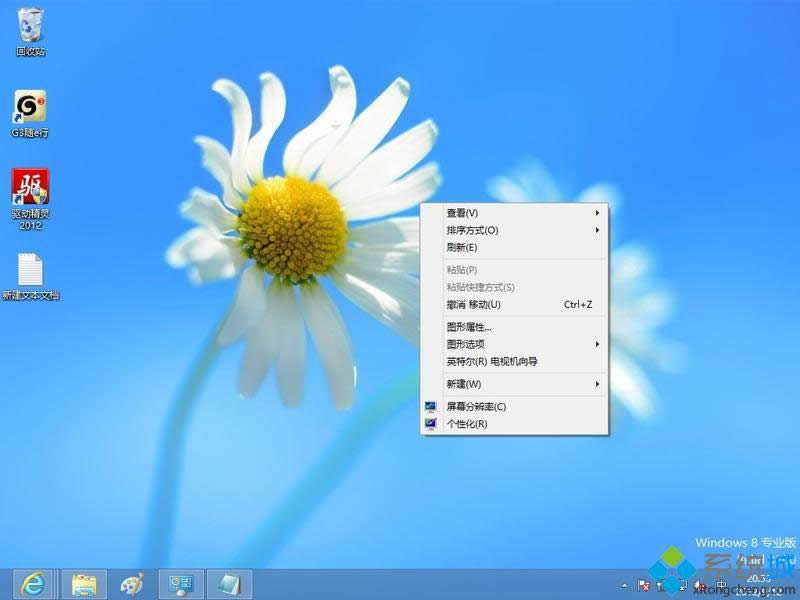
第二步,选择菜单中“个性化”选项,进入“个性化”设置页面。
第三步,在“个性化”页面,鼠标击“更改桌面图标”,进入“桌面图标设置”页面。
如何win8系统桌面上添加计算机图标的方法小编就介绍到这里了,希望可以帮到遇到这方面问题的朋友们哦,更多精彩内容欢迎访问哦。 Windows 8是对云计算、智能移动设备、自然人机交互等新技术新概念的全面融合,也是“三屏一云”战略的一个重要环节。Windows 8提供了一个跨越电脑、笔记本电脑、平板电脑和智能手机的统一平台。 |
win8安装ps提示api-ms-win-crt-runtime-l1-1-0.dll失去怎样办
??很多雨林木风win8旗舰版用户在安装PhotoShop CC以上版本时,都会遇到系统错误,提示
激活密钥是一种可以帮助我们快速激活系统的方法,近期许多用户都在找64位win8.1专业版激活密钥,
cad2008在win8不能激活怎样办|win8系统无法激活cad2008的处理办法
近期很多用户询问为什么win8系统新安装的Autocad2008不能激活,cad无法激活的原因是什
win8.1激活CAD2008出现“Auto Cad application停止工作”怎样办
AutoCAD2008计算机辅助设计工具,可以方便用户们进行设计,win8.1系统电脑安装CAD2